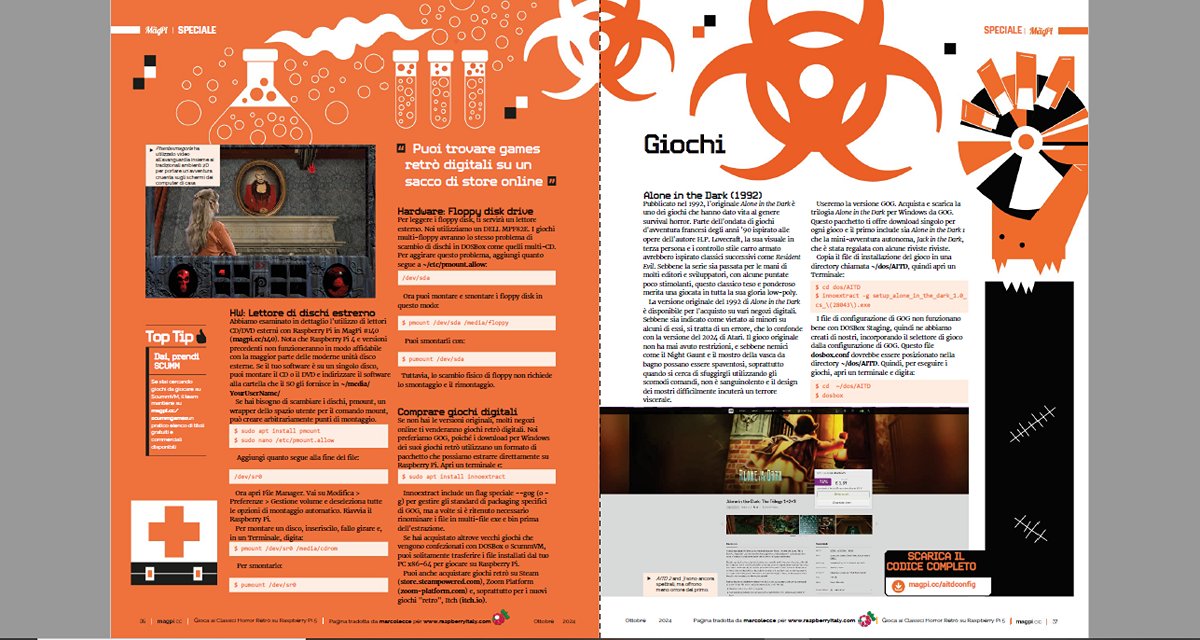Avete mai pensato di “aprire le porte sul router” per accedere al RaspberryPi da qualsiasi luogo e rete?
Ecco, oggi sono qui per spiegare come farlo senza aprire nessuna porta e senza toccare il vostro router.
Bhe, sembra quasi impossibile, ma non lo è. Vi basta continuare a leggere questa mia guida… 🙂
Abbiamo scoperto Weaved, un servizio che permette, tramite un applicativo installato sul server, di passare da una vpn propretaria e poi uscire sulla rete globale.
Prima di iniziare rivediamo i concetti di lan e di rete globale.
Per LAN (Local Area Network)si intende una rete di dimensione limitata a pochissimi chilometri o addirittura a un solo stabile, quale una scuola o abitazione. In poche parole la vostra rete domestica.
Per rete globale (o WAN, Wide Area Network), si intende invece, la rete del globo, la rete alla quale entriamo in internet con la LAN, con il telefono o tramite due dispositivi in due paesi geografici diversi.
Teniamo conto che il RaspberryPi si trova in una LAN mentre un dispositivo generico (es.: portatile al lavoro, smartphone, un’altra lan) si trova sulla rete globale. Per comunicare tra queste due reti bisogna passare per le porte del router, in entrata per visitare un sito, o in uscita per inviare qualcosa dal Raspberry. Normalmente, si, ma con Weaved non serve sapere queste cose, o almeno, non è indispensabile.
Prima di passare all’installazione dell’applicativo sul Raspberry rechiamoci a questo indirizzo e inseriamo nome ed email.
Nella pagina sucessiva, inseriamo il codice che ci è arrivato via mail e una password.
Aprimo il terminale del Raspberry e digitamo i seguenti comandi:
sudo apt-get update
sudo apt-get upgrade
Lanciamo ora l’installer:
sudo weavedinstaller
Inseriamo i dati del nostro account.
Ora, il menu sara questo:
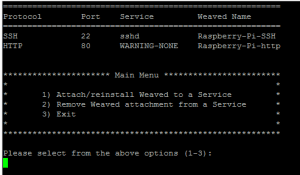
Le opzioni sono:
- Crea o modifica nuovo servizio
- Elimina servizo
- Esci dal menu
Poniamo il caso che desideriamo avere la connessione SSH del nostro Raspberry disponibile ovunque, premiamo 1.
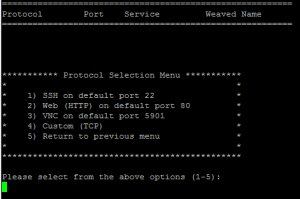
Il menu recita:
- SSH su porta di default 22
- Web (http server) su porta 80
- Vnc (desktop remoto) su porta 5901
- Porta personalizzata
- Torna al menu precedente
Premiamo 1
![]()
Digitamo y
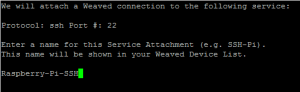
Digitamo un nome da dare al servizio e premiamo invio
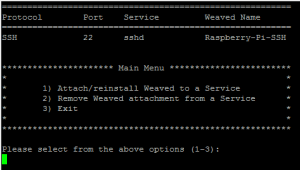
Verremo riportati al primo menu…
Per quanto riguarda http e vnc vale lo stesso procedimento.
Per la custom port invece, procediamo selezioniamo 4 dal primo menu, rispondiamo con y o n alla domanda “la porta é genericamente usata da servizi web http?”, diamo un nome al protocollo, e digitiamo il numero della porta.
Se avete difficolta a trovare la porta di un servizio specifico, possiamo digitare:
sudo netstat -apn | grep -w tcp | grep LISTEN
e visualizzare tutte le porte in ascolto.
Se si ha timore di mettere mano al router, Weaved permette di ottenere gli stessi risultati del “metodo tradizionale” in modo vermente facile e intuitivo.
Un saluto,
GabrieleToselli
 RaspberryItaly Community Italiana
RaspberryItaly Community Italiana